 В этой небольшой статье хотелось бы рассказать простой и быстрый способ по устранению тормозов видео-трансляции передач в такой популярной программе, как Sopcast.
В этой небольшой статье хотелось бы рассказать простой и быстрый способ по устранению тормозов видео-трансляции передач в такой популярной программе, как Sopcast.
Несмотря на свои скромные системные требования, программа может «притормаживать» даже на относительно мощных компьютерах. Иногда, по не совсем понятным причинам…
И так, начнем.
Первым делом, чтобы исключить другие причины тормозов, рекомендую проверить скорость вашего интернет канала (например, вот здесь неплохой тест: http://pr-cy.ru/speed_test_internet/. Таких сервисов в сети предостаточно). В любом случае, для нормального просмотра видео, скорость должна быть не ниже 1 мб/с.
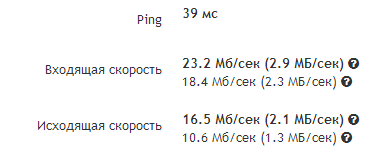
Цифра получена из личного опыта, когда меньше — часто программа подвисает и смотреть трансляцию проблематично…
Второе — проверьте, возможно тормозит не сама программа SopCast, а компьютер, например, если запущено множество программ. Более подробно о причинах тормозов компьютера см. в этой статье, здесь на этом останавливаться не будем.
И третье, пожалуй главное, о чем хотелось и написать в этой статье. После того, как трансляция началась: т.е. программа соединилась, видео и звук стали отображаться — но картинка время от времени дергается, как буд-то кадры слишком редко меняются — предлагаю простой способ, как избавился от этого сам.
Программа в работающем режиме представляет собой два окна: в одном — обычный видеопроигрыватель с трансляцией матча, в другом окне: настройки и рекламируемые каналы. Суть в том, чтобы в опциях поменять проигрыватель по умолчанию на другую программу — VideoLan проигрыватель.
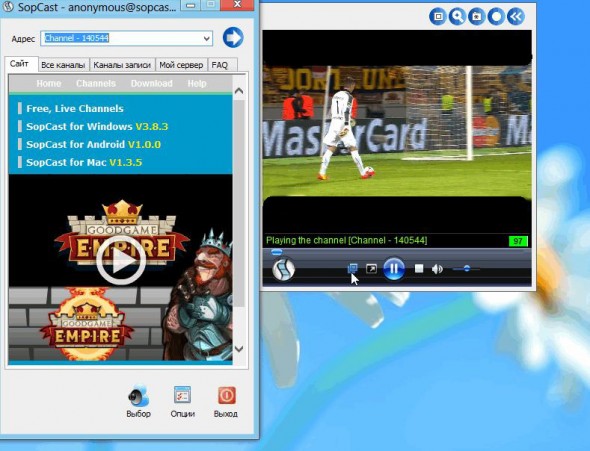
Для начала скачиваем VideoLAn по ссылке: http://www.videolan.org/. Устанавливаем.
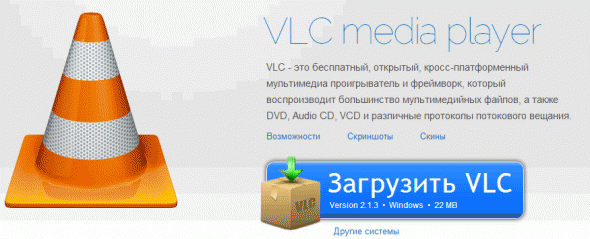
Далее заходим в настройки программы SopCast и указываем путь в настройках плеера по умолчанию — на путь до проигрывателя VideoLan. См. скриншот ниже — vlc.exe.
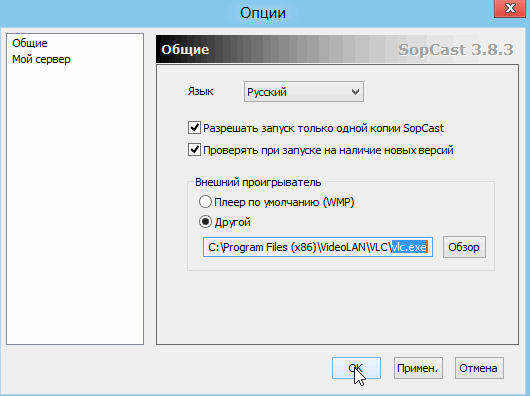
Теперь при просмотре любой видео-трансляции нужно в окне плеера нажать на кнопку «квадрат в квадрате» — т.е. запуск стороннего приложения. См. картинку ниже.

После ее нажатия плеер по умолчанию закроется и откроется окно с трансляцией в программе VideoLan. Кстати, программа одна из лучших в своем роде для просмотра видео по сети. И вот уже в ней — видео не тормозит, проигрывается плавно и четко, даже, если смотреть его несколько часов подряд!
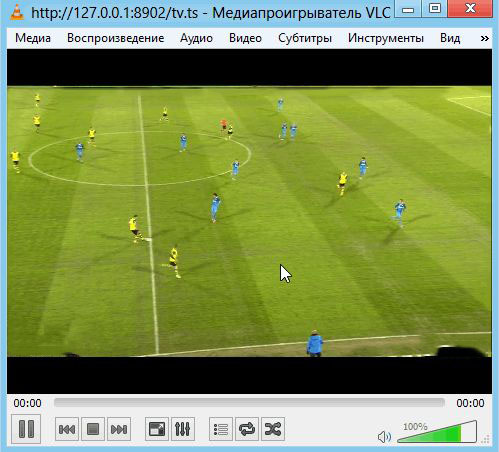
На этом настройка завершена. Помог ли вам способ?
Оцените статью:
(19 голосов, среднее: 4.8 из 5)
Поделитесь с друзьями!


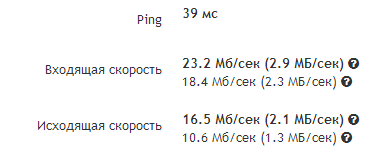
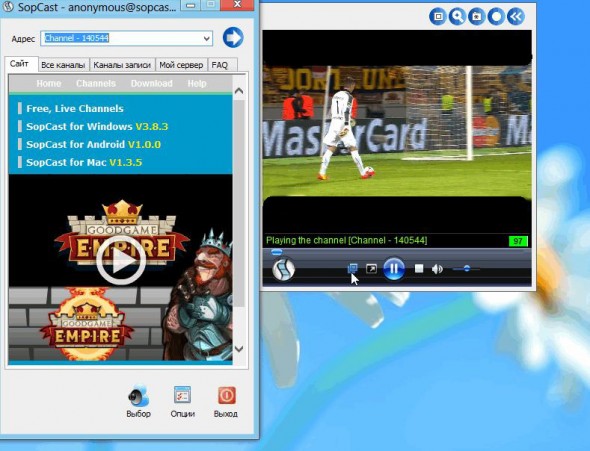
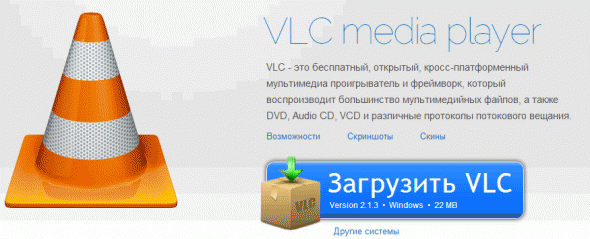
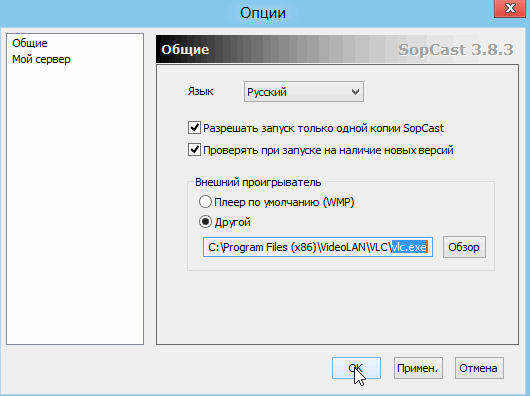

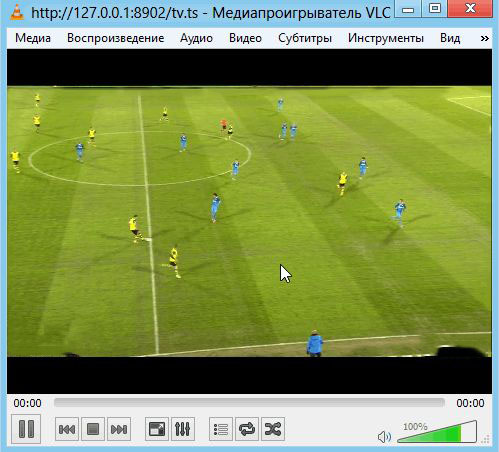
10 комментариев